Slik viser du Windows stablet i Windows 10
I tillegg til den populære Aero Snap-funksjonen, støtter Windows 10 en rekke klassiske metoder for å ordne åpne vinduer. Disse inkluderer muligheten til å kaskadere vinduer, vise vinduer stablet og vise vinduer side ved side.
Annonse
Når du bruker alternativet Vis stablede vinduer i Windows 10, vil alle åpne ikke-minimerte vinduer bli stablet vertikalt oppå hverandre. I en multimonitor-konfigurasjon endrer dette alternativet oppsettet til vinduer bare på skjermen de er synlige på. La oss se hvordan du bruker denne funksjonen.
For å vise vinduer stablet i Windows 10, gjør følgende.
- Minimer eventuelle åpne vinduer som du ikke vil vise stablet. Minimerte vinduer ignoreres av denne funksjonen.
- Høyreklikk på et tomt område på oppgavelinjen for å åpne kontekstmenyen. Her er hvordan det ser ut.

- I den tredje gruppen med kommandoer fra toppen vil du se alternativet "Vis vinduer stablet". Trykk på det.
Dette er et eksempel på stablet vindusoppsett i Windows 10.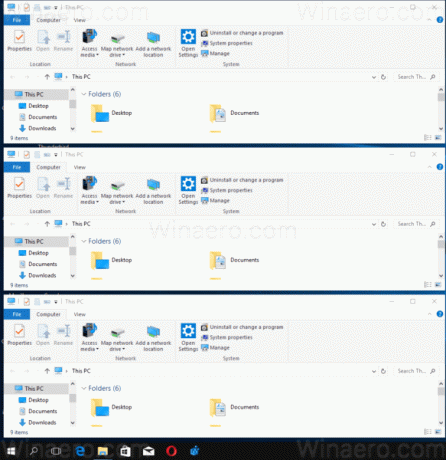
Hvis du klikket på dette kontekstmenyelementet ved et uhell, er det en rask metode for å angre oppsettet. Høyreklikk på oppgavelinjen igjen og velg Angre Vis alle vinduer stablet fra kontekstmenyen.
Foruten de klassiske alternativene, kan du bruke en rekke moderne vindusbehandlingsalternativer i Windows 10. Se følgende artikler.
- Deaktiver snapping i Windows 10, men behold andre utvidede vinduadministrasjonsalternativer
- Slik aktiverer du Aero Peek i Windows 10
- Hurtigtaster for å administrere virtuelle skrivebord i Windows 10 (oppgavevisning)
- Ultimate liste over alle Windows-tastatursnarveier med Win-taster
En rekke brukere i Microsofts fora rapporterer at Show-vinduene stablet er ødelagt for dem i Windows 10 og ikke fungerer pålitelig. Hva er din erfaring? Fungerer det for deg?

